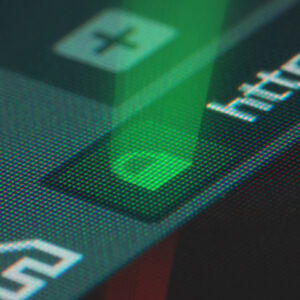WordPressプラグインCookieYesは、手軽にCookieの取得に関する承諾ボタンの表示、拒否をされた場合のCookieの制限を導入することができます。この記事では、ユーザーが明示的な同意をおこなった場合にのみ、WebサイトでCookieの使用することができるようにする方法について説明します。GDPRについての説明は以下の記事をご覧ください。

「GDPR」という法律をご存知でしょうか? 「EUの法律だから日本には関係ない」と思っていると非常に危険です。日本国内で運営しているウェブサイトであっても、EU在住者が利用すれば適用範囲に含まれます。事前に対応しておかないと、多額の制裁金を科される可能性があります。 インターネットを介する以...
GDPRでは、欧州連合のユーザーにサービスを提供するWebサイトは、収集するユーザーのすべての個人データについて透明性があることを要求しています。分析、ターゲット広告、ユーザー設定の記録などの目的で使用されるWebサイト上の不要なCookieは、ユーザーデータを収集します。2018年5月25日から施行されている新しい法律により、ユーザーのブラウザにCookieをインストールするには、Webサイトがユーザーからの情報に基づく明示的な同意を得る必要があります。
WordPressテーマ「ISSUE」
洗練された採用サイトが誰でも簡単に作成できる。CookieYesの特徴
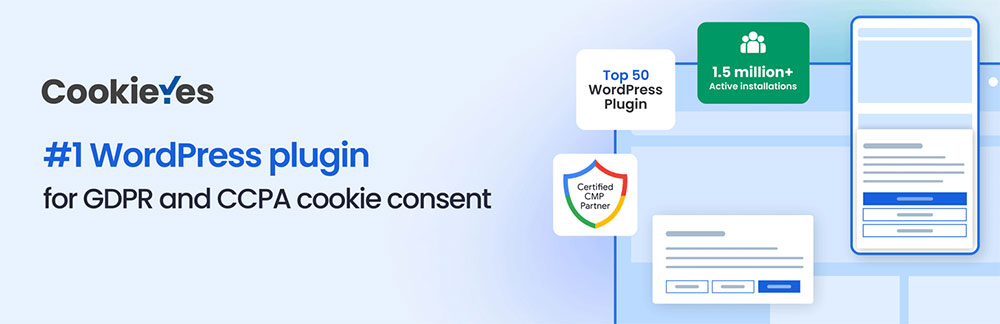
「CookieYes」はクッキーの同意カードをポップアップで表示するWordPressプラグインです。
- 日本語を使える(デフォルトは英語)
- 表示文言を自由に変更できる
- 同意カードの形・位置・色を変更できる
- 有効化後、即表示される。
CookieYesプラグインをWordPress Webサイトにインストールして有効化すると、Webサイトに以下の同意カードが表示されます(日本語に変更したもの)。
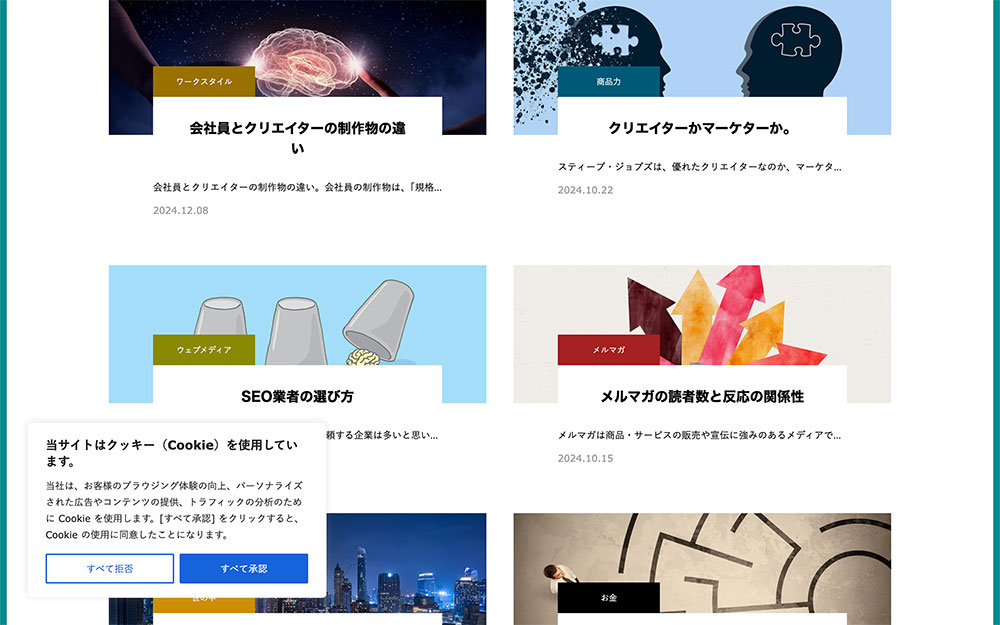
これでCookieを使用していることをユーザーに通知することが可能です。
もし、無料で本格的に利用したいなら下記プラグイン「Complianz」がおすすめです。対象国のみ同意バナーを表示する方法も解説しています。
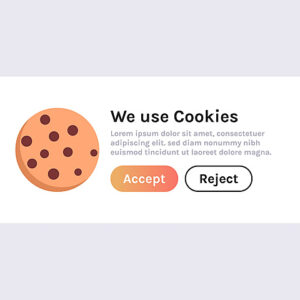
GDPR対応、行なっていますか? サイト上に「クッキーに同意しますか?」などと表示されるメッセージを表示しないと、GDPRに違反する可能性があります。 そこで当記事では、GDPR対策のクッキー同意バナーを表示できるWordPressプラグイン「Complianz」の設定方法をご紹介いたし...
インストール
管理画面から「CookieYes」を検索してインストールするか、下のボタンからもダウンロード可能です。プラグインファイルを wp-content/pluginsディレクトリにアップした後、管理画面から有効化してください。
CookieYes を実際に設定していきましょう

プラグインをインストール > 有効化すると、すでに同意カードがWebサイトに表示されています。ですが、最初は同意文もすべて英語ですので、文言を日本語に変えていきましょう。
WordPressダッシュボード左側から
を開きます。色々な項目がありますが、キャプチャの赤枠を参考に最低限設定しておくべき箇所を中心に触ってみてください。
General
Cookie Bar
サイトに表示されるCookie Barに関する一般設定を行うことができます。このセクションのスクリーンショットは以下のようになります。

- cookie bar is currently
- ウェブサイトのクッキーバーを有効または無効にすることができます。このオプションがオフになっていると、Cookieバーは非表示でWebサイトのフロントエンドに表示されず、ユーザーの同意なしにCookieがインストールされます。
- Cookie Bar as
- Cookieバーの表示タイプを選択できます。(バナー、ウィジェット、ポップアップ)
- Position
- Cookieバーの位置設定を行うことができます。
- On load、On hide
- 表示、非表示の際のアニメーション設定ができます。
- Auto-hide cookie bar after delay
- このオプションがyesに設定されている場合は、設定時間が来た時点でユーザーの同意が得られたものとします。
- Auto-hide cookie bar if the user scrolls ( Accept on Scroll )?
- このフィールドがyesに設定されている場合、ユーザーがWebサイトをスクロールするとユーザーの同意が得られたものとします。
Show Again Tab
承認、非承認を選択後も小さく折り畳んでサイトに表示させたい場合の設定ができる。再表示タブセクションです。

- Use Show Again Tab?
- オンにすると、メッセージバーが非表示になったときに画面の下端にタブが表示されます。ユーザーはメッセージバーを開いて意思決定を変更できます。
- From left margin
- px単位、%で画面左端からの位置を指定できます。
- Show More Text
- このフィールドから、[再表示]タブに表示されるテキストを「Cookieに関するお知らせ」など、好きなものに変更できます。
その他

- Reload after “scroll accept” event
- 「On」を選択すると、スクロールによる承認を行った時にWebページが自動的に再読み込みされます。
- Reload after “scroll accept” event
- 「On」を選択すると、ユーザーが承認ボタンをクリックしたときにWebページが自動的に再読み込みされます。
- Reload after Reject button click
- 「On」を選択すると、[拒否]ボタンをクリックしたときにWebページを自動的に再読み込みされます。
Customize Cookie Bar
Cookie Bar

- Message
- ここでテキストをクッキーバーに追加することができます。a、u、b、br、div、em、i、img、p、span、strongなどのHTMLが許可されています。改行は自動的にbrに置き換えられます。同意ボタン、拒否ボタン、または続きを読むリンクは、ショートコードを使用してCookieバーに配置されますのでショートコードを用いて設置するようにしましょう。
- Cookie Bar Color
- Cookieバーの色を変更できます。
- Text Color
- テキストの色を変更できます。
- Font
- メッセージバーのテキストのフォントを変更します。デフォルトでは、デフォルトのテーマフォントが使用されます。
Customize Buttons
このタブには、クッキーバーに追加できる各ボタンをカスタマイズするための3つの異なるセクションがあります。
Accept Button

[承認]ボタン(ショートコード[cookie_button])についての設定を行います。
- Text
- ボタンのテキストを追加できます。
- Text Color
- テキストの色を選択できます。
- Show as
- ショートコードをボタンとして表示するかリンクとして表示するかを選択できます。
- Background Color
- あなたがボタンを選択するととして表示フィールド、このフィールドは、ボタンの背景色を選択することができます。
- Action
- ボタンをクリックしたときに実行できる処置は2つあります。1つ目はclose headerです – これはボタンがクリックされたときにクッキーを閉じます。2番目のオプションはオープンURLです。これはURLにリダイレクトします。
- URL
- アクションがURLを開くように設定されているときにボタンをクリックすると、このフィールドで指定されたURLが開きます。
- Open URL in new window
- がURLを開くように設定されている場合、このオプションを使用すると新しいタブでURLを開くことができます。
- Size
- ボタンのサイズを、特大、大、中、または小から選択します。
Reject Button

拒否ボタン(ショートコード[cookie_reject])をカスタマイズするための設定は次のとおりです。
- Text
- ボタンのテキストを追加できます。
- Text Color
- テキストの色を選択できます。
- Show as
- ショートコードをボタンとして表示するかリンクとして表示するかを選択できます。
- Background Color
- あなたがボタンを選択するととして表示フィールド、このフィールドは、ボタンの背景色を選択することができます。
- Action
- ボタンをクリックしたときに実行できる処置は2つあります。1つ目はclose headerです – これはボタンがクリックされたときにクッキーを閉じます。2番目のオプションはオープンURLです。これはURLにリダイレクトします。
- URL
- アクションがURLを開くように設定されているときにボタンをクリックすると、このフィールドで指定されたURLが開きます。
- Open URL in new window
- がURLを開くように設定されている場合、このオプションを使用すると新しいタブでURLを開くことができます。
- Size
- ボタンのサイズを、特大、大、中、または小から選択します。
Read More Link

- Text
- ボタンのテキストを追加できます。
- Text Color
- テキストの色を選択できます。
- Show as
- ショートコードをボタンとして表示するかリンクとして表示するかを選択できます。
- Background Color
- あなたがボタンを選択するととして表示フィールド、このフィールドは、ボタンの背景色を選択することができます。
- Size
- ボタンのサイズを、特大、大、中、または小から選択します。
その他の設定
詳細設定タブ/ヘルプガイドタブがありますがコチラでは説明を割愛します。WordPressテーマとプラグインの干渉がある時、またはヘルプリンクなどがありますので、プラグインの使い方を確認したい時などに利用してください。
プラグインへのCookieとCookie scriptの追加
Webサイトで使用されているCookieをプラグインに追加する必要があるのですが、そのためにはWebサイトで使用されているCookieを識別し、それらからCookieのうちどれが必要なCookieであるか、Webサイトが適切に機能するために不可欠なCookie、およびどのCookieが正しくないかを認識する必要があります。(※分析目的および広告目的に使用されるものは制限必須)ユーザーの同意があるまでプラグインをブロックするには、不要なcookieをインストールするスクリプトをプラグインに追加して「同意」が得られた場合のみヘッダーに出力するなど設定を行いましょう。
ウェブサイトがブラウザにインストールするクッキーを識別する方法についてはブラウザの開発者モードを使うなどして調べるようにしましょう。サイトの動作において必要なCookieについては、ユーザーの同意を得る必要はありませんが、GDPRに準じたサイト運営をする場合、Webサイトで使用されているCookieについては全てをユーザーに通知する必要があります。
クッキーを手動で追加する
GDPR Cookie Consent > Cookie Listからウェブサイトで使われているCookieをリストアップしていきます。
有料プランでプラグインを利用すると自動的にウェブサイトで使用しているcookieをスキャンしてリスト化してくれる機能が付加されますが、無料利用の範囲でしたら以下のように手動で一つずつ追加していきましょう。cookieを手動で追加するには、ブログを投稿するような要領で作業をしていきます。GDPR Cookie Consent> Cookie ListにあるAdd Newボタンをクリックして追加することができます。
下のスクリーンショットは、Cookie ListにGoogle Analytics Cookieを追加してみた例です。

設定項目の説明をしていきます。
Cookie Title
Cookieのタイトルを追加します。管理しやすい名前を記載します。
Cookie Category
Cookieが属するカテゴリを追加します。有料プランの場合、このカテゴリにより制限を掛けるか細かい分類をすることができます。
Cookie Type
Cookieの種類を示すためのものです。タイプには、persistent(永続性cookie)、session(セッションCookie)、またはthird-party(独自設定のCookie)があります。永続的Cookieとは、ブラウザが閉じられた後も一般的に持続するクッキーです。セッションCookieは、セッションが終了すると期限切れになるCookieです。独自に設定のCookieは、Webサイト構築の際組み込まれたり、使用されているプラグイン、サードパーティのサービスによってインストールされたCookieです。
Cookie Duration
これはクッキーがブラウザ上でアクティブになる期間です。Cookieの期間はブラウザの開発者モードなどを使用して調べられます。
Cookie Sensitivity
Cookieはnecessary(必要)かnon-necessary(不要)かのどちらかです。必要なCookieとは、Webサイトが意図された方法で機能するために絶対に必要なCookieです。ユーザーはこのカテゴリのCookieを無効にすることはできません。不要なCookieとは、スクリプトをプラグインに追加する必要があり、ユーザーが有効または無効にできるCookieです。
Head Scripts / Body Scripts
これは、クッキーに関連するスクリプトを追加する場所です。スクリプトが[Head Scripts]フィールドに追加された場合、ユーザーの同意により、スクリプトはWebサイトの先頭に表示され、[Body scripts]領域に追加された場合はスクリプトが本文に表示されます。
実務レベルの使用は有料プランをオススメ
このプラグインは無料でも使用することができますが、有料プランで使用するとより効果的にGDPRへの対応を行うことができます。
- クッキー/カテゴリのリストを管理する
- 自動ブロックスクリプト – Google Analytics、FB Pixel、Googleタグマネージャ、その他多数
- 詳細なCookieオプトイン設定
- WebサイトをスキャンしてCookieを探す
- Cookie通知のロケーションベースの除外
有料プランで使用すると、EUのユーザーだけにCookieメッセージバーを表示することもできます。EU諸国以外のアクセス、ユーザーに対してはこれまで通り、暗黙の同意の元、運用をするということも可能です。
Webサイト上のクッキーをブロック、レンダリングするには、そのクッキーとそのスクリプトをプラグインに追加する必要がありますが、無料プランでは手動でクッキーを調査、追加しなくてはいけません。有料プランでは自動的にウェブサイトをスキャンして使用中のクッキーを追加することができます。
有料プランではGoogle Analytics、Facebook Pixel、Google Tag ManagerなどによってインストールされたCookieのスクリプトをブロックすることもできます。これにより、GDPR Cookie Consentプラグインを含むあらゆるソースからインストールされる可能性がある全てのスクリプトをブロックすることも可能になります。
GDPR法では、Webサイトで使用されているすべてのCookie、Cookieの目的、および収集したデータについてユーザーに通知することも義務付けられていますので、このプラグインを使用すると、ウェブサイトのCookieプラグインのスキャンを行い、その一覧をショートコードで呼び出すことでWebサイトの任意の場所にプラグインに追加されているすべてのCookie一覧を表示することも可能です。
非EU諸国からのアクセスに対して、より個人情報保護を意識した運用を行いたいという目的でしたら、無料の範囲で使用することで問題ないかもしれませんが、煩雑な作業を効率よく行いたい場合や、GDPRへのしっかりとした対応を求められている場合は有料プランを選択するのも良いのではないでしょうか。
まとめ
活用したいユーザーの情報が詰まったCookieですが、ユーザーにとっては便利さの反面、個人情報が漏洩する危険性を持った情報です。個人情報保護の意識が高まっているこの情勢を味方にするべく、対応を用意していきましょう。基本はEUの人のプライバシーを保護するための法律というだけですので、しっかりと相手のプライバシーの権利を守って、相手が不快な気持ちになるようなことがないように。という基準で対応をしていけば良いと思います。従来からもっと保護されるべき情報であったという認識でしっかりと対応を強化していきましょう。
GDPRについては、インターネット全体への影響においても今後の動向が注目されます。
WordPressテーマ集